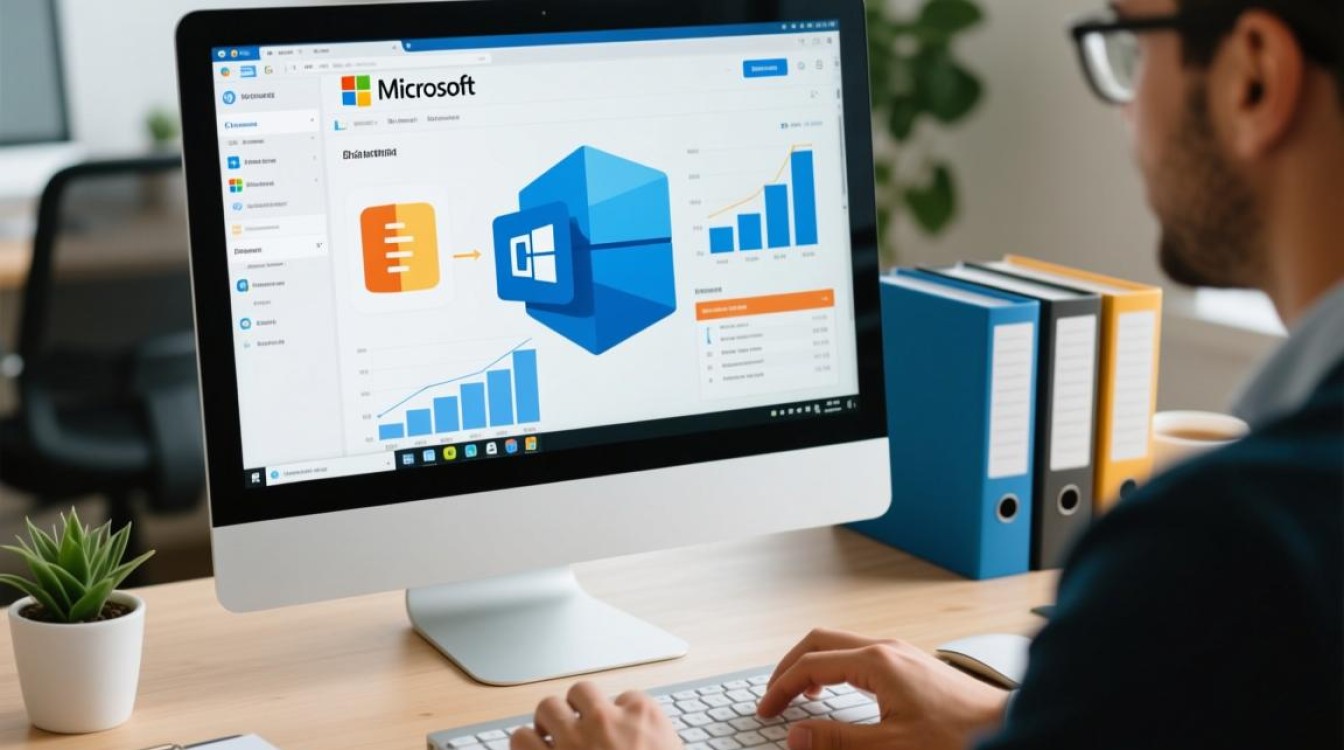Access数据库作为Microsoft Office套件中的重要组件,广泛应用于中小型数据管理场景,许多用户在初次使用或重新安装后,常会遇到数据库未激活的问题,导致无法正常创建、编辑或访问数据库文件,本文将详细讲解Access数据库的激活方法,涵盖不同版本的操作步骤、常见问题解决方案及实用技巧,帮助用户快速完成激活并顺利使用数据库功能。
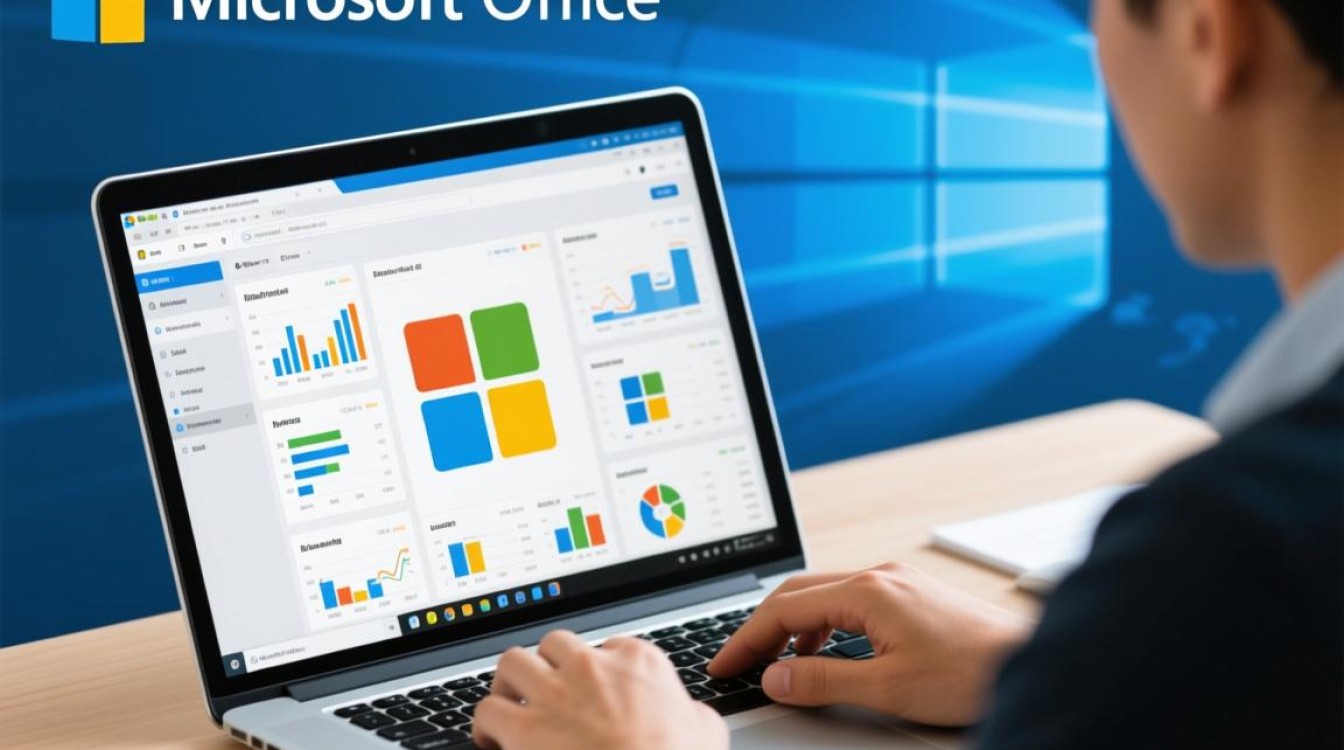
Access数据库激活的前提条件
在开始激活操作前,需确保满足以下基本条件:
- 合法授权:确保已通过正规渠道购买Microsoft Office套件,或使用正版授权密钥。
- 网络连接:部分激活方式需要联网验证,需确保设备网络畅通。
- 管理员权限:以管理员身份运行Access程序,避免因权限不足导致激活失败。
- 系统兼容性:确认Access版本与操作系统匹配(如32位/64位版本需与系统一致)。
Access数据库激活的详细步骤
通过Microsoft账户激活(推荐)
- 步骤1:打开Access程序,点击“文件”>“账户”,查看当前激活状态。
- 步骤2:若显示“需要激活”,点击“激活”按钮,登录Microsoft账户(若未登录需先注册)。
- 步骤3:根据提示完成账户关联,系统将自动验证授权信息并激活。
- 步骤4:激活成功后,状态栏会显示“产品已激活”,即可正常使用所有功能。
使用产品密钥激活
- 步骤1:在“账户”页面选择“更改产品密钥”。
- 步骤2:输入25位产品密钥(通常购买后通过邮件或卡片获取),点击“继续”。
- 步骤3:等待系统验证密钥有效性,期间需保持联网。
- 步骤4:验证通过后,Access将自动完成激活,无需额外操作。
通过批量激活管理工具(企业用户)
对于企业版或批量授权用户,可通过以下方式激活:
- 步骤1:以管理员身份运行“Microsoft Office批量激活工具”(VLMA)。
- 步骤2:输入企业提供的KMS密钥或MAK密钥。
- 步骤3:工具将自动激活所有安装的Office组件,包括Access。
- 步骤4:通过“账户”页面确认激活状态。
常见激活问题及解决方法
激活失败提示“产品密钥无效”
- 原因:密钥输入错误、密钥已被使用或版本不匹配。
- 解决:检查密钥格式(无空格或特殊字符),确认密钥适用于当前Access版本,或联系供应商核实密钥状态。
激活时提示“无法连接到服务器”
- 原因:网络防火墙拦截、代理服务器设置或DNS解析异常。
- 解决:临时关闭防火墙,检查网络代理设置,或尝试使用其他网络环境激活。
激活后仍显示“未激活”
- 原因:账户权限不足、程序文件损坏或激活缓存异常。
- 解决:以管理员身份运行Access,通过“控制面板”>“程序”修复Office安装,或运行“Office诊断工具”修复损坏文件。
Access数据库激活后的优化建议
激活完成后,为进一步提升使用体验,建议进行以下设置:
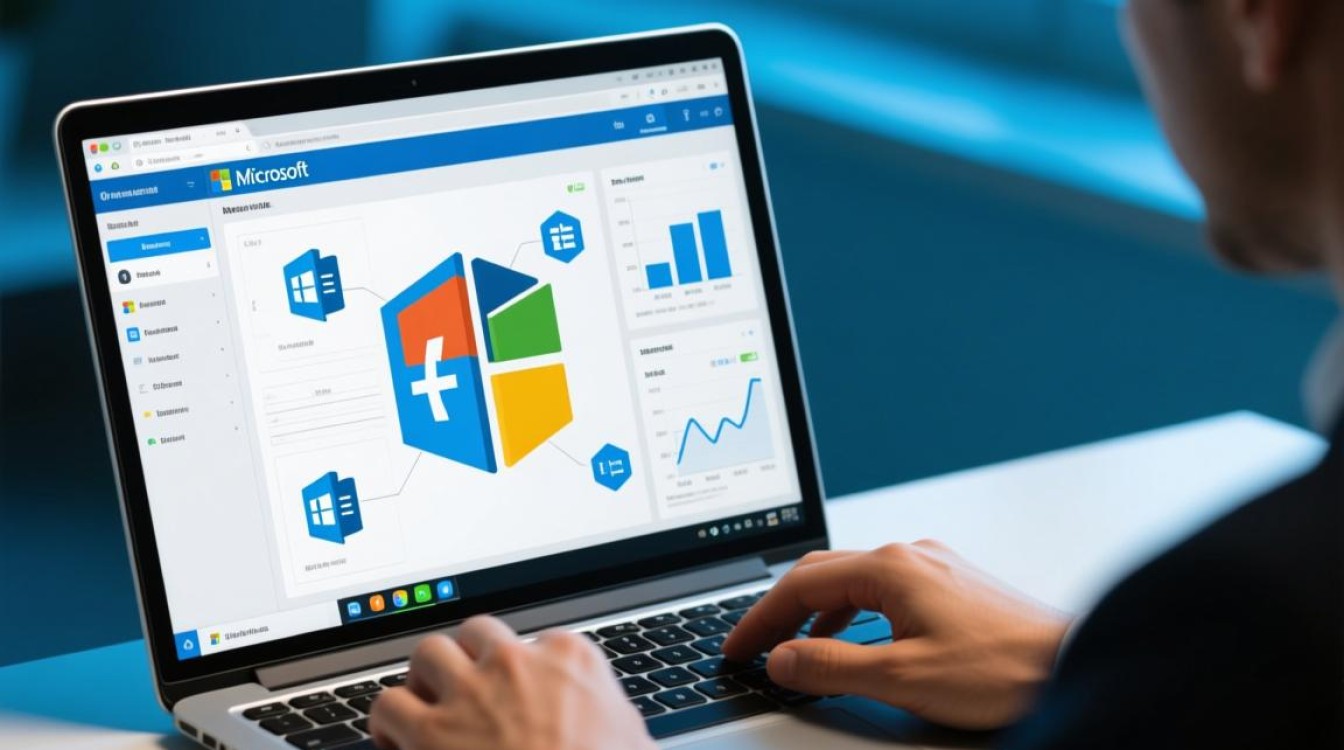
- 启用宏设置:在“文件”>“选项”>“信任中心”中,根据需求调整宏安全级别,确保数据库功能正常运行。
- 创建模板数据库:通过“文件”>“新建”选择模板,快速搭建符合业务需求的数据库结构。
- 定期备份数据:设置自动备份计划,避免数据丢失风险。
- 更新与维护:定期检查Office更新,确保Access处于最新版本,修复潜在漏洞。
相关问答FAQs
问题1:Access数据库激活后仍无法创建新文件,怎么办?
解答:此问题通常与权限或模板文件损坏有关,可尝试以下操作:
- 检查“用户账户控制(UAC)”设置,确保Access有足够权限;
- 重置模板文件:删除
C:\Users\[用户名]\AppData\Roaming\Microsoft\Templates下的Access模板文件,重启程序后自动重建; - 若问题持续,可通过“控制面板”修复Office安装,或重新激活Access。
问题2:如何确认Access数据库是否已完全激活?
解答:可通过以下方式验证激活状态:
- 打开Access,点击“文件”>“账户”,查看产品信息栏是否显示“产品已激活”;
- 尝试使用高级功能(如VBA编程、外部数据链接),若能正常使用则说明激活成功;
- 在命令提示符中运行
cscript ospp.vbs /dstatus(Office安装路径),查看激活状态详情。
通过以上方法,用户可高效解决Access数据库激活问题,充分发挥其在数据管理中的实用价值,若遇到复杂技术问题,建议联系Microsoft官方客服获取专业支持。